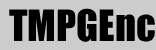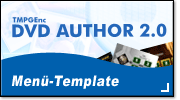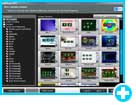Funktionen
Funktionen
Einfache Schritt-für-Schritt-Navigation
Der gesamte Arbeitsablauf, von der Auswahl der Quelldateien bis zur Ausgabe der bearbeiteten Videodaten, ist in fünf Schritte unterteilt. Sie können jeden Schritt über einen der fünf Buttons anwählen, die sich im oberen Teil des Hauptfensters befinden.

 |
 |
 |
 |
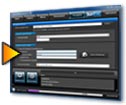 |
Import- und Ausgabeformats
Fügen Sie nun DVD-VIDEO, DVD-VR, MPEG1/2, DVR-MS, AVI, Windows Media, DivX®, AVCHD, MPEG-4, H.264 und QuickTime (mov, qt, mp4, m4a, 3gp, 3g2)-Dateien Ihren Projekten hinzu.
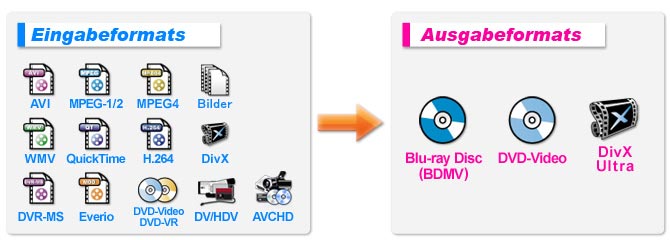

Über "DivX® ULTRA"
DivX®-ULTRA Projekte sind die ultimative Kombination aus einer DVD-ähnlichen Präsentation mit DivX®-Technologie, entwickelt
von DivX Inc.(USA).
DivX® ULTRA enthalten auch Funktionen wie Menüs, Kapitel, Untertitel und Mehrkanalton, kann einen Kinofilm in DVD-Qualität auf eine normale CD-ROM passen. Sie können ihre DivX-ULTRA Filme mit einer DivX®-Player-Software auf Ihrem Computer ab, oder mit jedem anderen DivX® zertifiziertem DVD-Player gemütlich bei sich zu Hause spielen.
- Offiziell lizensiertes DivX®-Video Software Produkt
- Erstellt High-Quality DivX® Videos
Clips mit Übergangseffekte verbinden
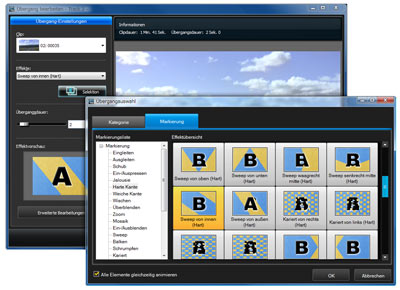 |
TMPGEnc Authoring Works 4 bietet die Möglichkeit zwischen den Clips animierte Übergangseffekte einzubauen. Es gibt mehr als 170 verschiedene Videoeffekte. Kombinieren Sie auch mit Spezialclip die Sie aus beliebigen Farbe oder Bilddatei erstellen können.
|
Menügestaltung
|
Wählen Sie aus den Menüvorlagen aus oder entwerfen Sie Ihr eigenes individuelles Menü. TMPGEnc Authoring Works 4 ermöglicht Ihnen Ihr Menu schnell und einfach Ihren Wünschen anzupassen. Das bedeutet keine festgesezten Positionen oder Größen für Ihre Überschriften, Bilder oder Texte. Entwerfen Sie ganz einfach atemberaubende Bewegungsmenüs, die Ihr Werk zum Leben erwecken. Verändern Sie Highlights, Bildverhältnisse, und vieles mehr! |
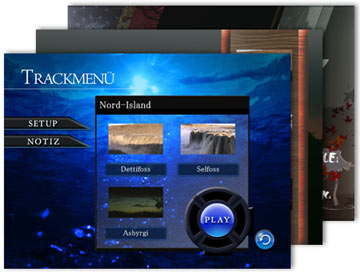
|
Untertitel-Editor
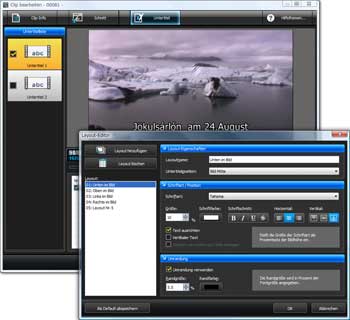 |
In Bezug auf die Untertitel der DVD, so können zwei Spuren verwendet oder selbst erstellt werden. Es gibt Untertitel sowohl für DVD-Video als auch für Blu-ray oder DivX Ultra Ausgabe. Diese können im Menu während des Abspielens oder über EIN/AUS ausgewählt werden. (Wenn Sie Untertiteldaten aus DVD-Video eingeben, können Sie die Untertitel nicht bearbeiten. Mit TMPGEnc 4.0 XPress selbstgemachte Untertiteldaten sind als *.subtitle Dateien gespeichert.) Ausserdem können auch Diashows mit Untertiteln versehen werden. |
Smart-Rendering, die minimale Kodierung
Die Smart-Rendering Technologie von TMPGEnc Authoring Works 4 beschleunigt das Kodieren, so dass Sie Ihre Blu-ray- und DVD-Projekte, wesentlich schneller als mit anderen Programmen, erstellen und ausgeben können. Beim Full Rendering verschlüsselt man den ganzen Clip.

Exakt auf die Größe Ihres Mediums
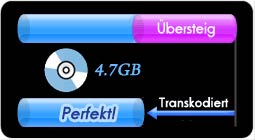 |
Wenn Sie schon Erfahrung im Erstellen von DVD-Videos haben, kennen Sie vielleicht das Problem, dass Ihr Projekt häufig zu groß wird, um noch auf eine beschreibbare DVD zu passen. Mit der Transkoder wird dieses Problem beseitigt. Statt den gesamten Videoinhalt zu re-enkodieren, rekomprimiert der Transkoder die Videodaten dynamisch, schnell und mit minimaler Qualitätsminderung, so dass sie exakt auf das von Ihnen angegebene Medium passen. |